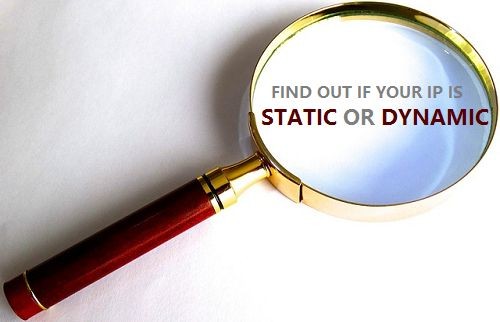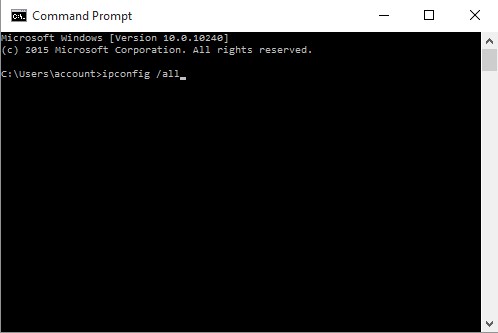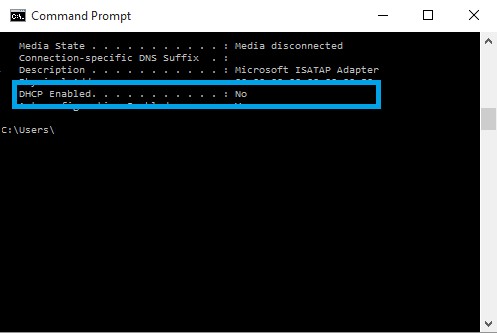Если вы используете кабельное или DSL-соединение, большинство используемых вами IP-адресов являются динамическими. Однако некоторые интернет-провайдеры также назначают статические IP-адреса. Чтобы проверить, является ли используемый вами IP-адрес динамическим или статическим, обратитесь к статье WebTech360 ниже.
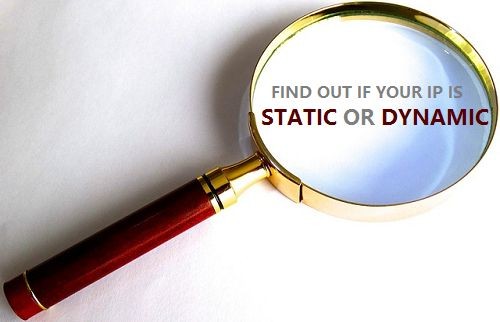
1. Ваш IP-адрес статический или динамический?
Самый простой и легкий способ проверить, является ли ваш IP-адрес статическим или динамическим — обратиться напрямую к своему интернет-провайдеру за ответом.
Однако, если вы все же хотите узнать или подтвердить информацию, вы можете применить следующий метод, чтобы узнать, является ли ваш IP-адрес статическим или динамическим.
2. Проверьте IP-адрес в Windows 8 и Windows 10.
Если вы используете Windows 8 и Windows 10 и хотите проверить, является ли IP-адрес, к которому вы подключаетесь, статическим или динамическим, выполните следующие действия:
1. Щелкните правой кнопкой мыши кнопку «Пуск» в левом нижнем углу экрана.
2. Далее нажмите «Командная строка».

3. В окне командной строки введите следующую команду и нажмите Enter:
ipconfig /all
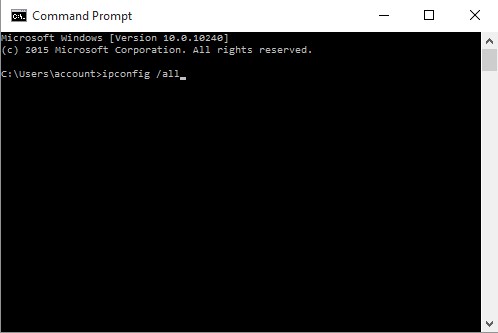
4. Теперь в окне командной строки найдите пункт DHCP Enabled и посмотрите значение рядом с этим пунктом.
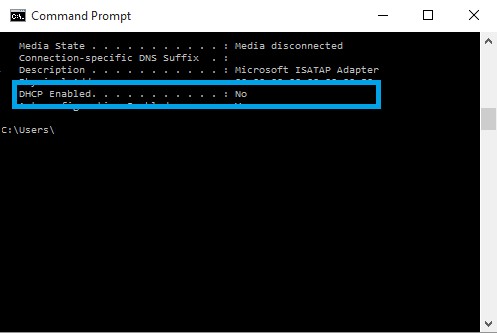
5. Если значение DHCP включено установлено на:
- Да означает, что ваш IP-адрес динамический.
- Нет , это не означает, что ваш IP-адрес является статическим IP-адресом.
3. Проверьте IP-адрес в Windows 7.
Чтобы проверить, является ли IP-адрес вашего компьютера с Windows 7 статическим или динамическим, выполните следующие действия:
1. Нажмите кнопку «Пуск».
2. В поле поиска введите cmd и нажмите Enter.
3. В списке результатов поиска выберите «Командная строка».
4. В окне командной строки введите следующую команду и нажмите Enter:
ipconfig /all
5. Как и в Windows 10/8, обратите внимание на значение в разделе «DHCP включён». Если значение «DHCP включён» равно « Да» , это означает, что ваш IP-адрес динамический. Если значение «DHCP включён» равно « Нет» , это означает, что ваш IP-адрес статический.
Больше статей смотрите ниже: